fluent管理组织三维机翼数据及用有关软件绘制三维翼型过程
fluent处理三维机翼数据及用相关软件绘制三维翼型过程
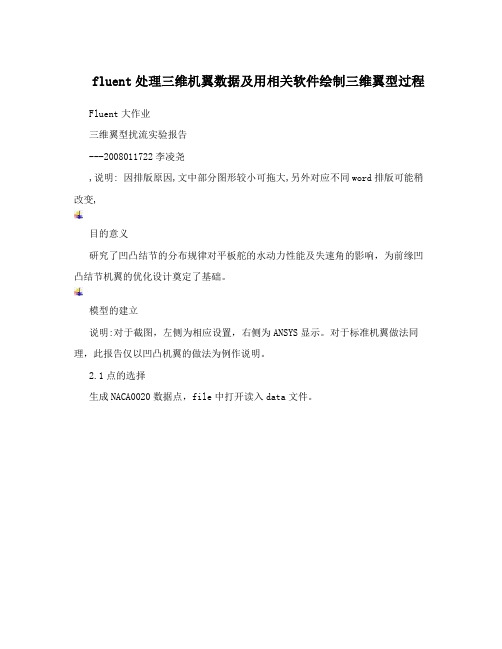
fluent处理三维机翼数据及用相关软件绘制三维翼型过程Fluent大作业三维翼型扰流实验报告---2008011722李凌尧,说明: 因排版原因,文中部分图形较小可拖大,另外对应不同word排版可能稍改变,目的意义研究了凹凸结节的分布规律对平板舵的水动力性能及失速角的影响,为前缘凹凸结节机翼的优化设计奠定了基础。
模型的建立说明:对于截图,左侧为相应设置,右侧为ANSYS显示。
对于标准机翼做法同理,此报告仅以凹凸机翼的做法为例作说明。
2.1点的选择生成NACA0020数据点,file中打开读入data文件。
凹凸舵点线面的生成 2.2输入点坐标,连接相应点生成曲线,如图: 1Fluent大作业再根据曲线建立面2.3生成流域输入点坐标、连接相应点生成曲线,由相应曲线建立面,然后再生成体如图: 2Fluent大作业2.4生成新的part关闭点和线以及体,只留面。
选择part---create part。
关于面选择见下框: 创建名为POINTS的新Part,关闭线和面,选择所有点创建名为CURVES的新Part,关闭点和面,选择所有线保存File---Geometry---Save Geometry As设定速度入口命名为INLET设定出口命名为OUTLET选择面设定速度入口命名为TOP选择面设定速度入口命名为BOTTOM选择面设定壁面命名为WALL1选择面设定壁面命名为WALL2选择面定义机翼表面名称WING1选择面名称WING2选择面名称WING3选择面名称WING4选择面(说明:在后面fluent设置中WALL1,WALL2也设为流出面)块的划分及网格的生成3.1全选流域,生成block如下图所示:3Fluent大作业3.2切block点击叶片上的一点,点击要切的边,共切3次;同理反方向且两次;然后在另一方向切两次,切后结果如下图:3.3挤压block选择对应的边和块挤压,图示为一例挤压情况: 4Fluent大作业对机翼及整个流域相应的地方挤压完成后如图:3.4删除机翼内部的块。
(全)Fluent数值模拟步骤
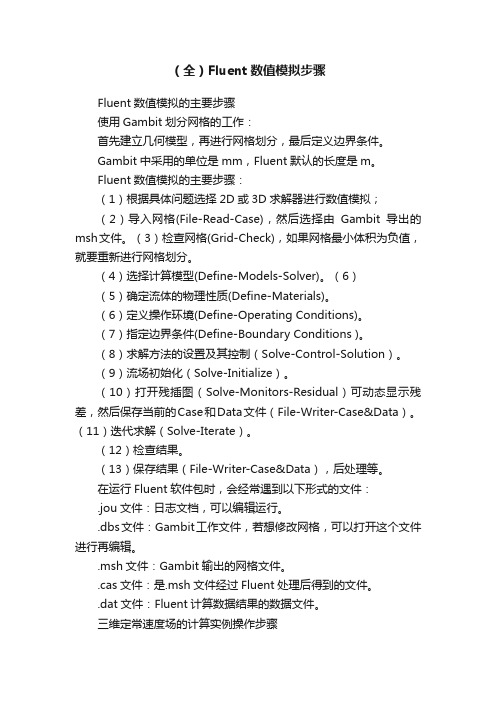
(全)Fluent数值模拟步骤Fluent数值模拟的主要步骤使用Gambit划分网格的工作:首先建立几何模型,再进行网格划分,最后定义边界条件。
Gambit中采用的单位是mm,Fluent默认的长度是m。
Fluent数值模拟的主要步骤:(1)根据具体问题选择2D或3D求解器进行数值模拟;(2)导入网格(File-Read-Case),然后选择由Gambit导出的msh文件。
(3)检查网格(Grid-Check),如果网格最小体积为负值,就要重新进行网格划分。
(4)选择计算模型(Define-Models-Solver)。
(6)(5)确定流体的物理性质(Define-Materials)。
(6)定义操作环境(Define-Operating Conditions)。
(7)指定边界条件(Define-Boundary Conditions )。
(8)求解方法的设置及其控制(Solve-Control-Solution)。
(9)流场初始化(Solve-Initialize)。
(10)打开残插图(Solve-Monitors-Residual)可动态显示残差,然后保存当前的Case和Data文件(File-Writer-Case&Data)。
(11)迭代求解(Solve-Iterate)。
(12)检查结果。
(13)保存结果(File-Writer-Case&Data),后处理等。
在运行Fluent软件包时,会经常遇到以下形式的文件:.jou文件:日志文档,可以编辑运行。
.dbs文件:Gambit工作文件,若想修改网格,可以打开这个文件进行再编辑。
.msh文件:Gambit输出的网格文件。
.cas文件:是.msh文件经过Fluent处理后得到的文件。
.dat文件:Fluent计算数据结果的数据文件。
三维定常速度场的计算实例操作步骤对于三维管道的速度场的数值模拟,首先利用Gambit画出计算区域,并且对边界条件进行相应的指定,然后导出Mesh文件。
Fluent翼型算例(中)
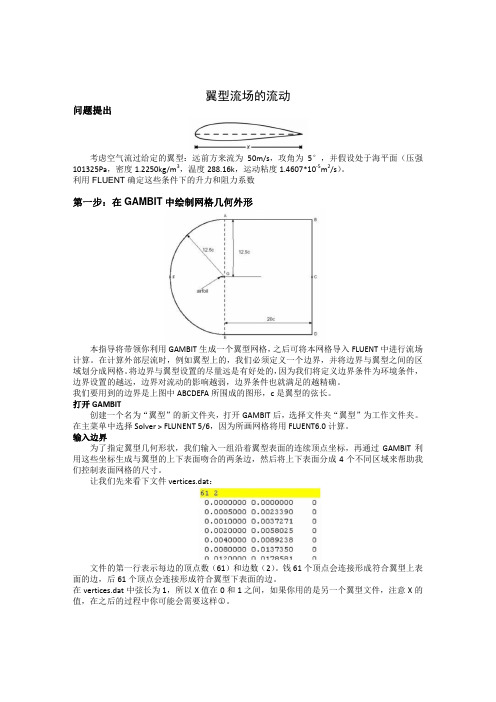
翼型流场的流动问题提出考虑空气流过给定的翼型:远前方来流为50m/s,攻角为5°,并假设处于海平面(压强101325Pa,密度1.2250kg/m3,温度288.16k,运动粘度1.4607*10‐5m2/s)。
利用FLUENT确定这些条件下的升力和阻力系数第一步:在GAMBIT中绘制网格几何外形本指导将带领你利用GAMBIT生成一个翼型网格,之后可将本网格导入FLUENT中进行流场计算。
在计算外部层流时,例如翼型上的,我们必须定义一个边界,并将边界与翼型之间的区域划分成网格。
将边界与翼型设置的尽量远是有好处的,因为我们将定义边界条件为环境条件,边界设置的越远,边界对流动的影响越弱,边界条件也就满足的越精确。
我们要用到的边界是上图中ABCDEFA所围成的图形,c是翼型的弦长。
打开GAMBIT创建一个名为“翼型”的新文件夹,打开GAMBIT后,选择文件夹“翼型”为工作文件夹。
在主菜单中选择Solver > FLUNENT 5/6,因为所画网格将用FLUENT6.0计算。
输入边界为了指定翼型几何形状,我们输入一组沿着翼型表面的连续顶点坐标,再通过GAMBIT利用这些坐标生成与翼型的上下表面吻合的两条边,然后将上下表面分成4个不同区域来帮助我们控制表面网格的尺寸。
让我们先来看下文件vertices.dat:文件的第一行表示每边的顶点数(61)和边数(2)。
钱61个顶点会连接形成符合翼型上表面的边,后61个顶点会连接形成符合翼型下表面的边。
在vertices.dat中弦长为1,所以X值在0和1之间,如果你用的是另一个翼型文件,注意X的值,在之后的过程中你可能会需要这样○1。
Main Menu > File > Import > ICEM Input…在点Browse选择要导入的vertices.dat文件,在选中Geometry to Create下的Vertices和Edges,这些是我们需要创建的几何实体,最后点Accept。
fluent建模步骤
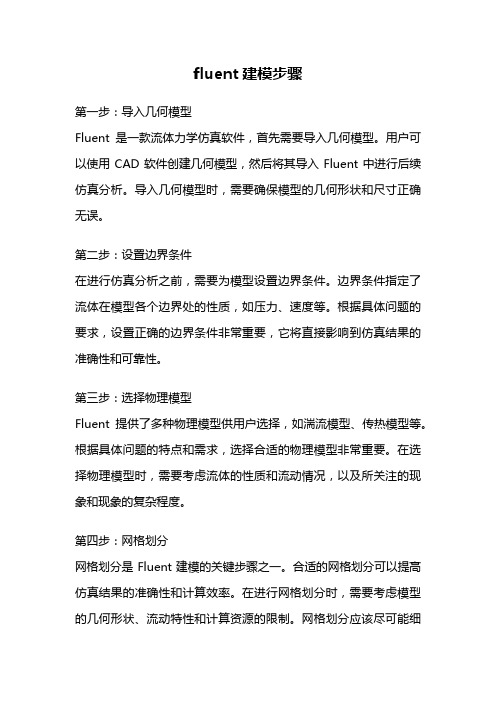
fluent建模步骤第一步:导入几何模型Fluent是一款流体力学仿真软件,首先需要导入几何模型。
用户可以使用CAD软件创建几何模型,然后将其导入Fluent中进行后续仿真分析。
导入几何模型时,需要确保模型的几何形状和尺寸正确无误。
第二步:设置边界条件在进行仿真分析之前,需要为模型设置边界条件。
边界条件指定了流体在模型各个边界处的性质,如压力、速度等。
根据具体问题的要求,设置正确的边界条件非常重要,它将直接影响到仿真结果的准确性和可靠性。
第三步:选择物理模型Fluent提供了多种物理模型供用户选择,如湍流模型、传热模型等。
根据具体问题的特点和需求,选择合适的物理模型非常重要。
在选择物理模型时,需要考虑流体的性质和流动情况,以及所关注的现象和现象的复杂程度。
第四步:网格划分网格划分是Fluent建模的关键步骤之一。
合适的网格划分可以提高仿真结果的准确性和计算效率。
在进行网格划分时,需要考虑模型的几何形状、流动特性和计算资源的限制。
网格划分应该尽可能细致,以捕捉到流体流动中的细节现象。
第五步:设置求解器选项Fluent提供了多种求解器选项,用户可以根据具体问题的复杂性和计算资源的限制选择合适的求解器。
求解器选项包括迭代收敛准则、时间步长和稳态/非稳态求解等。
正确设置求解器选项可以提高仿真计算的准确性和效率。
第六步:运行仿真计算完成以上步骤后,就可以运行仿真计算了。
Fluent会根据用户设置的边界条件、物理模型和求解器选项,对模型进行数值计算,并得到流场、温度场等仿真结果。
在运行仿真计算时,需要确保计算机具备足够的计算资源和稳定的工作环境。
第七步:分析和后处理得到仿真结果后,可以进行分析和后处理。
Fluent提供了丰富的后处理功能,用户可以对仿真结果进行可视化、数据提取和统计分析等操作。
通过分析和后处理,可以深入了解流体的流动特性、传热情况和压力分布等信息。
总结:使用Fluent进行建模时,需要按照以上步骤进行操作。
Fluent关于飞机的算例 【非常详细】
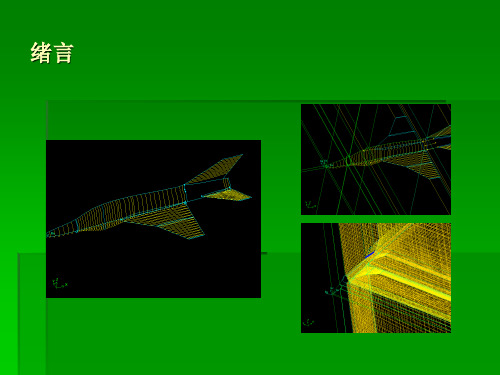
0.0230 0.0221 0.0211 0.0198 0.0185
变换仰角的计算结果
尾翼和机体交线过于复杂
解决办法
机翼与机体分离
解决办法
围机翼时候U-V失败,解决办法
飞机的几何翻转,注意点,并线时候遇到问题 及解决办法
计算区域
虚面的出现及影响
先将所有体围好后做网格的坏处
有的体很难划分结构化网格,需要对几何 体进行改动 一个体的改动会牵动相邻的体,进而波及 更多的体 ,导致返工
绪言
网格的工具,机器配置
gambit, 双奔3◎866mhz,2G内存
数据处理Biblioteka 原始数据文件给出了点座标。 数据的整理和读入,journel文件
做网格的基本思路
gambit做网格的顺序是点联线,线围面, 面围体,然后切分网格。 nurbs方法联线,net surface (U-V)方法围 面,stitch方法围体。
无量纲化
参数:参考面积s=26.15m2 特征长度 cl=8.32m b=3.79m 动压q=0.5*ρ *v2 F升 M滚 C升 C滚 qs q s cl
F阻 C阻 qs F侧 C侧 qs
C俯 C偏
M俯 q s cl M偏 qsb
工况a: 1.535马赫
来流速度1.535马赫 飞机仰角4度
工况a
工况a
升力系数 试验结果 (未修正) 计算结果 (Euler) 0.2179
阻力系数 0.0390
0.2173
0.0211
压力分布和马赫数图
压力分布和马赫数图
变换仰角的计算结果
仰角(单 0 位:度) 升力 系数 阻力 系数 2 4 6 8
三维翼型优化设计方案
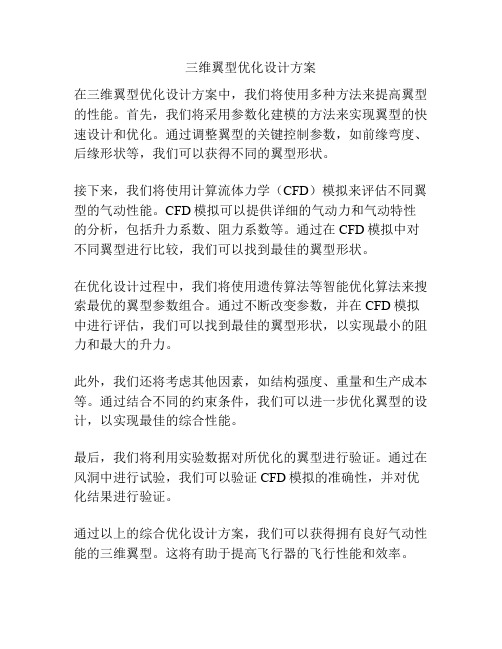
三维翼型优化设计方案
在三维翼型优化设计方案中,我们将使用多种方法来提高翼型的性能。
首先,我们将采用参数化建模的方法来实现翼型的快速设计和优化。
通过调整翼型的关键控制参数,如前缘弯度、后缘形状等,我们可以获得不同的翼型形状。
接下来,我们将使用计算流体力学(CFD)模拟来评估不同翼型的气动性能。
CFD模拟可以提供详细的气动力和气动特性的分析,包括升力系数、阻力系数等。
通过在CFD模拟中对不同翼型进行比较,我们可以找到最佳的翼型形状。
在优化设计过程中,我们将使用遗传算法等智能优化算法来搜索最优的翼型参数组合。
通过不断改变参数,并在CFD模拟中进行评估,我们可以找到最佳的翼型形状,以实现最小的阻力和最大的升力。
此外,我们还将考虑其他因素,如结构强度、重量和生产成本等。
通过结合不同的约束条件,我们可以进一步优化翼型的设计,以实现最佳的综合性能。
最后,我们将利用实验数据对所优化的翼型进行验证。
通过在风洞中进行试验,我们可以验证CFD模拟的准确性,并对优化结果进行验证。
通过以上的综合优化设计方案,我们可以获得拥有良好气动性能的三维翼型。
这将有助于提高飞行器的飞行性能和效率。
fluent处理三维机翼数据及用相关软件绘制三维翼型过程
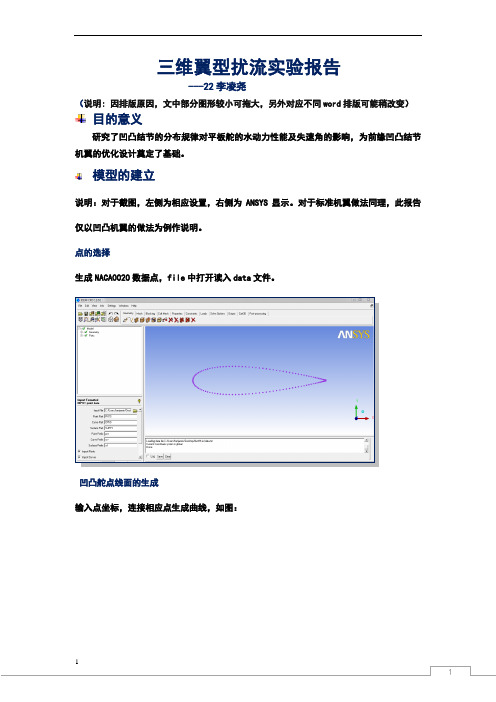
三维翼型扰流实验报告---22李凌尧(说明: 因排版原因,文中部分图形较小可拖大,另外对应不同word排版可能稍改变)目的意义研究了凹凸结节的分布规律对平板舵的水动力性能及失速角的影响,为前缘凹凸结节机翼的优化设计奠定了基础。
模型的建立说明:对于截图,左侧为相应设置,右侧为ANSYS显示。
对于标准机翼做法同理,此报告仅以凹凸机翼的做法为例作说明。
点的选择生成NACA0020数据点,file中打开读入data文件。
凹凸舵点线面的生成输入点坐标,连接相应点生成曲线,如图:再根据曲线建立面生成流域输入点坐标、连接相应点生成曲线,由相应曲线建立面,然后再生成体如图:生成新的part关闭点和线以及体,只留面。
选择part---create part。
关于面选择见下框:创建名为POINTS的新Part,关闭线和面,选择所有点创建名为CURVES的新Part,关闭点和面,选择所有线保存File---Geometry---Save Geometry As设定速度入口命名为INLET设定出口命名为OUTLET选择面设定速度入口命名为TOP选择面设定速度入口命名为BOTTOM选择面设定壁面命名为WALL1选择面设定壁面命名为WALL2选择面定义机翼表面(说明:在后面fluent设置中WALL1,WALL2也设为流出面)块的划分及网格的生成全选流域,生成block如下图所示:切block点击叶片上的一点,点击要切的边,共切3次;同理反方向且两次;然后在另一方向切两次,切后结果如下图:挤压block选择对应的边和块挤压,图示为一例挤压情况:对机翼及整个流域相应的地方挤压完成后如图:删除机翼内部的块。
生成Y型网格(选择Y-block)4和5两步结束后其结果如下图:切边界层选边界层厚度为,可以通过平移机翼上下表面的点来准确得到边界层的厚度。
平移图中所示的点:点确定后,平移,其边界层形成后,整体效果如下图所示:更改边界相对厚度edge A:Parameter=;edge B: Parameter=移动要求的Vertices移动所要求的部分2点使网格质量较高,不出现小于14度的网格。
fluent处理三维机翼数据及用相关软件绘制三维翼型过程
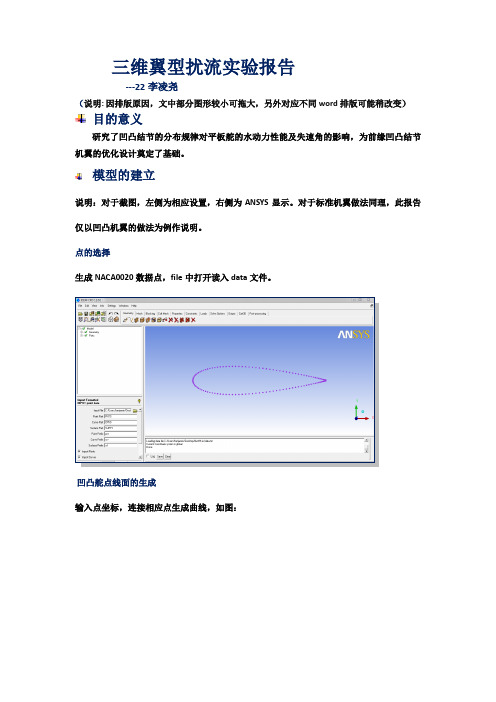
三维翼型扰流实验报告---22李凌尧(说明: 因排版原因,文中部分图形较小可拖大,另外对应不同word排版可能稍改变)目的意义研究了凹凸结节的分布规律对平板舵的水动力性能及失速角的影响,为前缘凹凸结节机翼的优化设计奠定了基础。
模型的建立说明:对于截图,左侧为相应设置,右侧为ANSYS显示。
对于标准机翼做法同理,此报告仅以凹凸机翼的做法为例作说明。
点的选择生成NACA0020数据点,file中打开读入data文件。
凹凸舵点线面的生成输入点坐标,连接相应点生成曲线,如图:再根据曲线建立面生成流域输入点坐标、连接相应点生成曲线,由相应曲线建立面,然后再生成体如图:生成新的part关闭点和线以及体,只留面。
选择part---create part 。
关于面选择见下框: 创建名为POINTS 的新Part ,关闭线和面,选择所有点 创建名为CURVES 的新Part ,关闭点和面,选择所有线 保存File---Geometry---Save Geometry As(说明:在后面fluent 设置中WALL1,WALL2也设为流出面)块的划分及网格的生成设定速度入口命名为INLET设定出口命名为OUTLET 选择面 设定速度入口命名为TOP 选择面设定速度入口命名为BOTTOM 选择面 设定壁面命名为WALL1选择面设定壁面命名为WALL2选择面 定义机翼表面全选流域,生成block如下图所示:切block点击叶片上的一点,点击要切的边,共切3次;同理反方向且两次;然后在另一方向切两次,切后结果如下图:挤压block选择对应的边和块挤压,图示为一例挤压情况:对机翼及整个流域相应的地方挤压完成后如图:删除机翼内部的块。
生成Y型网格(选择Y-block)4和5两步结束后其结果如下图:切边界层选边界层厚度为,可以通过平移机翼上下表面的点来准确得到边界层的厚度。
平移图中所示的点:点确定后,平移,其边界层形成后,整体效果如下图所示:更改边界相对厚度edge A:Parameter=;edge B: Parameter=移动要求的Vertices移动所要求的部分2点使网格质量较高,不出现小于14度的网格。
- 1、下载文档前请自行甄别文档内容的完整性,平台不提供额外的编辑、内容补充、找答案等附加服务。
- 2、"仅部分预览"的文档,不可在线预览部分如存在完整性等问题,可反馈申请退款(可完整预览的文档不适用该条件!)。
- 3、如文档侵犯您的权益,请联系客服反馈,我们会尽快为您处理(人工客服工作时间:9:00-18:30)。
三维翼型扰流实验报告---2008011722李凌尧(说明: 因排版原因,文中部分图形较小可拖大,另外对应不同word排版可能稍改变)目的意义研究了凹凸结节的分布规律对平板舵的水动力性能及失速角的影响,为前缘凹凸结节机翼的优化设计奠定了基础。
模型的建立说明:对于截图,左侧为相应设置,右侧为ANSYS显示。
对于标准机翼做法同理,此报告仅以凹凸机翼的做法为例作说明。
2.1点的选择生成NACA0020数据点,file中打开读入data文件。
2.2 凹凸舵点线面的生成输入点坐标,连接相应点生成曲线,如图:再根据曲线建立面2.3生成流域输入点坐标、连接相应点生成曲线,由相应曲线建立面,然后再生成体如图:2.4生成新的part关闭点和线以及体,只留面。
选择part---create part 。
关于面选择见下框: 创建名为POINTS 的新Part ,关闭线和面,选择所有点 创建名为CURVES 的新Part ,关闭点和面,选择所有线 保存File---Geometry---Save Geometry As(说明:在后面fluent 设置中WALL1,WALL2也设为流出面)设定速度入口命名为INLET设定出口命名为OUTLET 选择面 设定速度入口命名为TOP 选择面设定速度入口命名为BOTTOM 选择面 设定壁面命名为W ALL1选择面设定壁面命名为W ALL2选择面 定义机翼表面名称WING1选择面 名称WING2选择面名称WING3选择面 名称WING4选择面块的划分及网格的生成3.1全选流域,生成block如下图所示:3.2切block点击叶片上的一点,点击要切的边,共切3次;同理反方向且两次;然后在另一方向切两次,切后结果如下图:3.3挤压block选择对应的边和块挤压,图示为一例挤压情况:对机翼及整个流域相应的地方挤压完成后如图:3.4删除机翼内部的块。
3.5生成Y型网格(选择Y-block)4和5两步结束后其结果如下图:3.6切边界层选边界层厚度为0.004,可以通过平移机翼上下表面的点来准确得到边界层的厚度。
平移图中所示的点:点确定后,平移,其边界层形成后,整体效果如下图所示:更改边界相对厚度edge A:Parameter=0.4;edge B: Parameter=0.63.7移动要求的Vertices移动所要求的部分2点使网格质量较高,不出现小于14度的网格。
(移动时Y,Z选定)使其它的点在x方向与平移的点位置相同,在上下都将点平移,并且与它对称的点也要进行x方向的平移。
平移结果正视如下图:3.8 关联所要求的点和线将模型中的点关联到对应的点上,方形流域上的点也要关联,机翼表面的曲线关联后变成如下图:可见,关联的边变成绿色,接下来再关联流域的曲线,全部关联完成之后如下图:3.9布置网格点这里,仅选取一例作为演示如下:(说明:对称边的radio和spacing作相应调换)为了作出高质量的网格,左边的选项(nodes,spacing,radio,MAX space)根据相应的线做适当的填写。
网格点全部布置完后点pre-mesh如下图所示:填充后几个方向网格显示:3.10对网格质量进行检查凹凸机翼:分别对determinants和angles两个方面进行检查,检查结果如下:Min= 0.711 Max=1(Min>0.5符合要求)Min angles=16.11°(最小角度大于15°)并且,网格总数在39万左右。
标准机翼:分别对determinants和angles两个方面进行检查,检查结果如下:Min=0.754 Max=1 (Min>0.5符合要求)Min angles=15.84°(最小角>15°)并且,网格总数大约在40万左右。
综上,凹凸机翼和标准机翼网格质量符合要求,可进行计算。
3.11 输出Mesh文件输出mesh文件,然后选择fluent-v6,选择output,弹出对话框后按指示保存文件,最后生成名为fluent的网格文件,如图所示:FLUENT设置4.1将网格文件导入到FLUENT(相应的设置按照以下步骤进行操作)4.2 Viscous Model:(选择k-epsilon,RNG)4.3 Materials:(Zone Conditions: Material Name选择Water-liquid,其它选默认)4.4 Cell zone conditions4.5 Boundary Conditions:WING1 ,WING2,WING3,WING4均设置为WALLINLET,TOP,BOTTOM,Wall1,Wall2处均设置为velocity inlet(Radio为2,X,Y速度根据角度而定,如:a=0°,X-v=cos0°=1,Y-v=sin0°=0)4.6 Solution Methods:选择SIMPLE算法(其它选项默认)4.7 设置Residual Monitors:(equations对应数值改为0.00001)4.8 drag-of ,lift-of,moment-of:(wing1~4选择,选择print,plot,write,右侧选择wing1,wing2,wing3,wing4)4.9 Initiate:(Compute from选择inlet,Reference Frame选择Absolute)4.9 Calculation(迭代收敛,其步骤大致设为1000步,根据最后曲线收敛视情况可选择是否补充计算,最好算到曲线收敛为止)后处理5.1 Reports—forces(1)导出force及moments值(阻力时X,Y分别表示对应角度下的速度;升力时为-Y,X;moments都为0,如a=0°,阻力时X=1,Y=0;升力时X=-0,Y=1;力矩X=0,Y=0)对应读出不同攻角下的升力、阻力、力矩、升力系数、阻力系数、力矩系数,绘制在不同攻角下的升力系数,阻力系数,力矩系数,升阻比曲线。
(2)凹凸机翼:这里,用Excel处理数据,且用Excel拟合数据,其表格如下图所示:角度阻力D 阻力系数CD 升力L 升力系数CL 力矩M 力矩系数CM升阻比CL/CD0 1.4616197 2.3863179-0.13678355-0.22332008-0.02329714-0.03803615-0.093583546 1.8391102 3.0026289 5.0034414 8.168884 0.18979677 0.309872282.72057729112 3.0516131 4.9822255 10.611123 17.324283 0.47961488 0.78304473.47721776118 5.2290071 8.5371544 16.500925 26.940286 0.88430353 1.44376093.15565172424 9.1503524 14.939351 20.003824 32.659305 1.4738804 2.40633542.18612609130 14.1508723.103468 23.93577 39.078808 2.1723476 3.5466899 1.69146935436 19.382537 31.644959 26.443705 43.173395 2.7175673 4.43684451.364305607将表中数据运用excel曲线拟合如下:横坐标表示攻角,纵坐标表示对应数值。
由升力和升力系数曲线,可见曲线在18°到24°其增长不光顺,于是可以初步的确定失速角处于这个范围内,接下来分别计算21°,20°以及22°进一步确定失速角。
这里,为了进一步找准失速角前后的变化,对20°,21°和22°攻角再补充计算,其结果综合如下:角度阻力D 阻力系数CD 升力L 升力系数CL 力矩M 力矩系数CM升阻比CL/CD0 1.4616197 2.3863179-0.13678355 -0.2233201-0.02329714-0.03803615-0.093583546 1.8391102 3.0026289 5.0034414 8.168884 0.18979677 0.309872282.72057729112 3.0516131 4.9822255 10.611123 17.324283 0.47961488 0.78304473.47721776118 5.2290071 8.5371544 16.500925 26.940286 0.88430353 1.44376093.15565172420 6.1981828 10.119482 18.332469 29.930561 1.040541 1.69884242.95771670921 6.85632011.193993 18.939442 30.921538 1.1365158 1.8555359 2.762333158 522 7.9669102 13.0072 18.560514 30.30288 1.3252645 2.16369712.32970047424 9.1503524 14.939351 20.003824 32.659305 1.4738804 2.40633542.18612609130 14.150874 23.103468 23.93577 39.078808 2.1723476 3.5466899 1.6914693536 19.382537 31.644959 26.443705 43.173395 2.7175673 4.43684451.364305607将表中数据运用excel曲线拟合如下:从表中不难发现曲线的极值点出现在20°到22°之间,特别观察曲线在20°到21°明显是上升的趋势,21°到22°明显有一个下降趋势,可认为21°即对应的极大值,所以综上数据拟合,认为凹凸机翼失速角是21°(说明:图中excel数据拟合曲线不是很明显,从表中数据可以较明显看到变化)。
(3)标准机翼同上面的凹凸机翼的寻找失速角的方式,按照上述方法计算其数据,首先不难发现失速角大致在18°到24°之间,然后补充算21°,发现21°相对18°仍旧下降,于是再补充算19°,20°角的相应数据。
